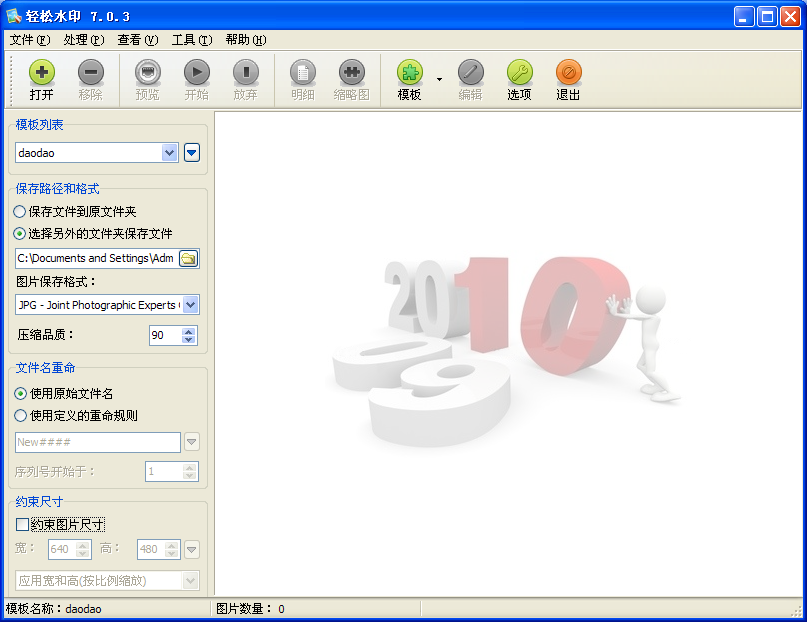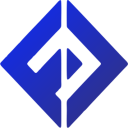轻松水印破解版7.0.3
软件大小:4.1MB
软件语言:简体中文
软件类别:图形图像
更新时间:2021-08-09 16:38:53
软件分类:图像处理
应用平台:windows7,windowsXP等
- 软件介绍
- 软件截图
- 相关软件
- 相关阅读
- 下载地址
轻松水印破解版7.0.3软件好用吗?
轻松水印破解版7.0.3是一款不错的图像处理类型的软件,软件程序大小为4.1MB,在秀米下载站我们提供轻松水印破解版7.0.3下载,图像处理软件,赶紧下载安装体验一下吧。
轻松水印破解版的作用是什么?
支持多水印,多项目管理,轻松水印内置图片编辑器和模板编辑器让水印更简单方便,可以自定义文字和图片水印,批量处理可以一步完成。
功能特性:
1.软件的选项和操作简单易用,界面简洁大方,方便用户上手;
2.支持读取大多数当前图像格式(支持读取格式:JPEG、BMP、TIFF、PCX、PNG、TGA、PBM、PGM、ppm、GIF、VDA、ICB、VST、PIX、WMF、FAX、PSD、PDD、PSP、cut和PCD)和JPEG、BMP、TIFF、PCD
3.可视化水印模板制作和管理功能,使水印脚本更容易、更方便;
4.采用先进的文本平滑技术,文本水印效果可以媲美Photoshop
5.采用PNG无损压缩和通道技术,水印边缘不会产生任何噪声,达到最佳合成效果;
6.内置图像切割、自动对比、手动对比等功能,让图像处理和水印可以一步完成;
7.支持水印透明度和旋转角度的任意调整,填充效果更好;
8.支持三种水印模式:精确定位、平铺和填充。
9.用户不仅可以自定义文字或图片作为水印,还可以由用户自由设置字体的大小、颜色、位置等参数;
10.支持多水印、多项目管理;
11.自动保存用户配置信息;
12.约束目标图片的大小,一步生成缩略图;
13.在目标图片上压缩并绘制边缘;
14.支持文件的拖放操作,只要将图片从资源管理器直接拖拽到界面,就可以添加到处理列表中;
15.支持加工前预览功能,让加工结果“知晓”;
如何使用简易水印
首先,快速开始
1.打开图像
在“文件夹”窗口中找到图像目录,目录中的所有图像文件将显示在下面的“文件”窗口中。找到需要加水印的图像文件(常用图像格式都支持),图像就会显示在工作区。
2.插入水印文本
点击工作区中的“文本”按钮,然后在右侧的“对象编辑器”中输入“It168网站版权”等文本。默认情况下,这一行文本显示在图像的中央。选择新添加的文本,通过菜单“格式”→“字体”或“格式工具栏”设置文本的各种属性,如字体、字体颜色、字体大小和对齐方式。
3.水印文本修改
文本位置调整:选择新添加的文本,并将其拖动到图像的适当位置。如果需要精确定位,可以通过对象编辑器底部的文本框进行设置。
设置倾斜角度:点击“格式工具栏”上的“角度”按钮,下拉列表框,即可设置水印文字的倾斜角度。在本例中,角度设置为20°。
设置笔宽和阴影:使用“格式工具栏”上的“笔宽”按钮设置文本的笔宽(本例设置为3);使用“阴影”按钮为水印文本添加阴影。
调整水印文本的透明度:点击菜单“格式→透明度”或“格式工具栏”中的“透明度”按钮,设置水印文本的透明度。值越高,水印文本越透明。注意不要将透明度值设置为“100”,否则您将看不到任何文本,因为此时水印文本变得完全透明。此示例设置为50。
4.保存水印
点击菜单“文件→保存当前图片”,可以将文件保存为bmp、jpg、gif等六种图像格式。最终效果如下图所示:
其次,添加图片水印
1.插入水印图片:在图像中添加水印图片也是UniDream Photo Watermark独有的一个好功能。打开一张图片,点击工作区中的“图片”按钮,选择要加水印的图片,图片就会出现在工作区中。如果只需要图片的一部分,可以在对象编辑器中用鼠标选中该区域,然后用鼠标双击完成裁剪。
2.设置水印图片:拖动水印图片的四个控制点调整大小,拖动图片改变位置。通过“编辑”菜单,您可以为水印图片设置透明颜色,并添加马赛克和浮雕等特殊效果。同样,使用格式工具栏中的透明度和阴影按钮来设置水印图片的透明度和阴影效果。最后,别忘了保存。
第三,使用技能
1.对大量图像加水印:如果要加水印的图像很多,可以使用其“批量加水印”功能。首先,将要添加水印的图像放在同一个文件夹中,然后运行UNIDREAM PHOTWALMark。在工作区中,只需为第一张图像制作水印,然后单击“批量水印”按钮,即可为文件夹中的所有图像添加相同的水印标记。
2.同时使用文字和图片水印:用作水印的文字和图片可以单独使用,也可以组合使用,只需右键单击选中的水印标志,在弹出的快捷菜单中操作即可。
3.插入图像的拍摄时间:点击“工作区”中的“日期和时间”按钮,图像的拍摄时间可以作为水印插入,可以像其他文本水印一样进行相应的处理。
4.马赛克图像:使用这个软件,你也可以将多个图像拼接成一个。单击“拼贴区域”选项卡,您可以在其中设置画布大小、每页的纸张数、白边宽度等。,然后点击菜单“文件→保存当前图片”保存拼接图像。
轻松水印破解版安装教程
在秀米软件园下载轻松水印破解版的安装包后,运行安装即可使用电脑。
总结:以上内容就是轻松水印破解版7.0.3软件介绍,包括软件截图和下载地址,让你详细的了解轻松水印破解版7.0.3,欢迎大家下载安装体验。